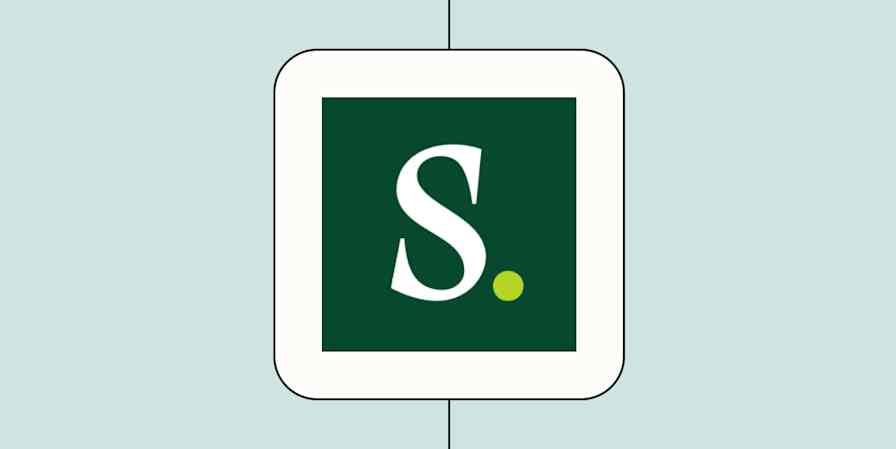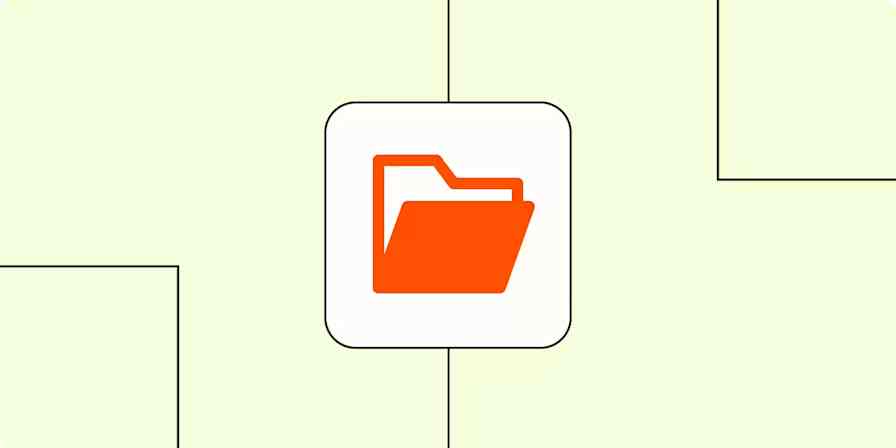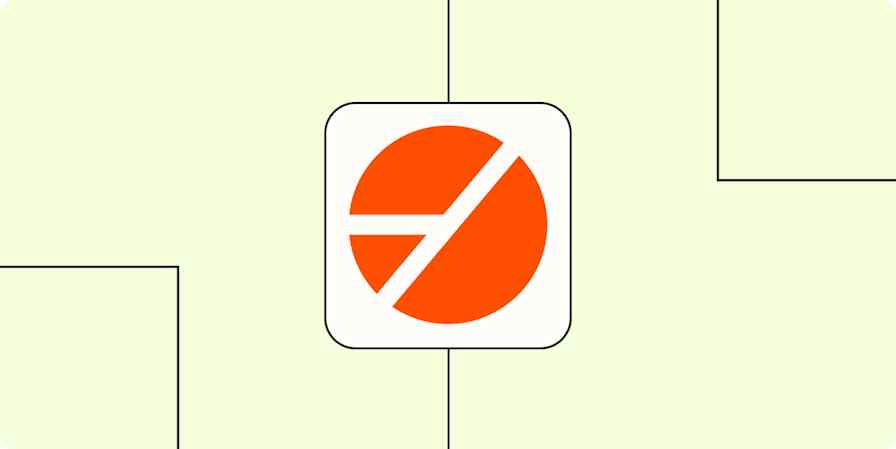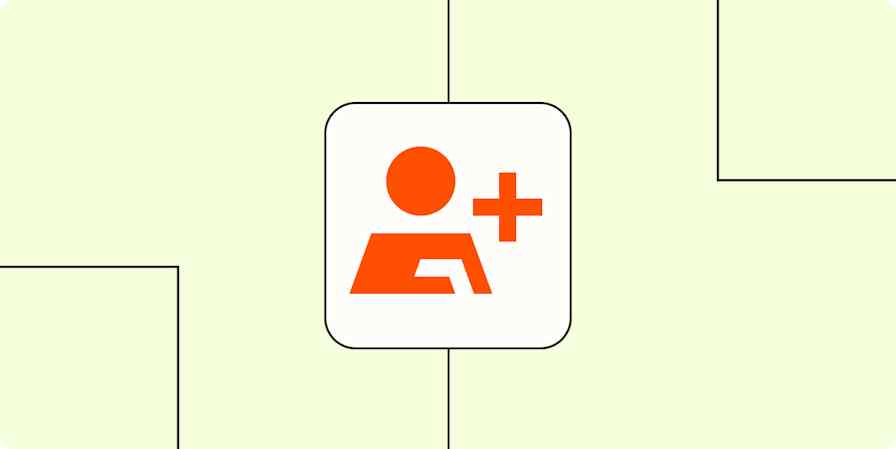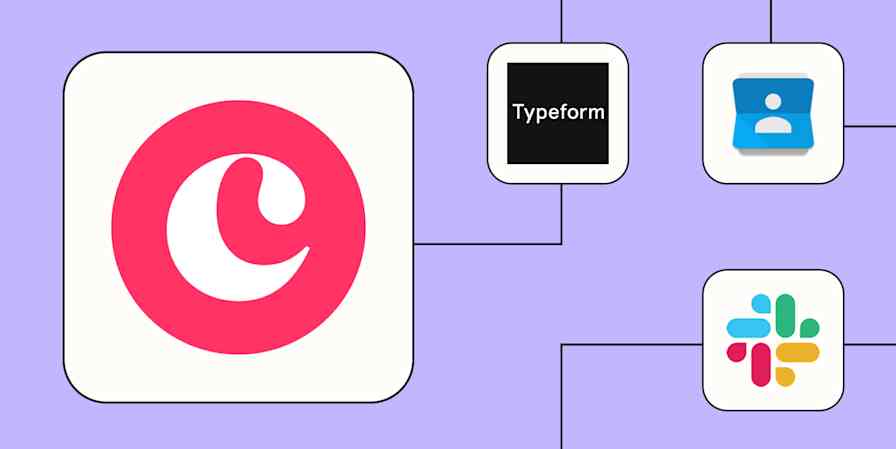Das Öffnen einer Spreadsheet CRM kann sich anfühlen, als würdest du aus Versehen auf den TikTok-Konto eines Gen Alpha stoßen – verwirrend, ein bisschen Panik und die Erkenntnis, dass du vielleicht einen Teenager brauchst, der dir das erklärt. Trotz der anfänglichen Verwirrung ist der Aufbau eines CRM in Google Sheets kann eine überraschend effektive Möglichkeit sein, Kundenbeziehungen zu verwalten (und ist etwas weniger beängstigend als das, was auch immer Skibidi Toilet ist).
Spreadsheet CRMs sind perfekt für diejenigen, die gerade erst anfangen, oder für Kleinunternehmer, die ihr altes System unter dem Schreibtisch aufrüsten wollen. Bevor du dich aber festlegst, gibt's noch eine ganze Welt an kostenlose CRM-Optionen , darunter die einfache CRM-Vorlage von Zapier. einfache CRM-Vorlage , die dir den Einstieg erleichtern kann.
Aber wenn du nur einen kleinen Betrieb hast und gerne an der Technik herumschraubst, habe ich eine kostenlose CRM-Spreadsheet-Vorlage , mit der du loslegen kannst. Außerdem gebe ich dir eine Schritt-für-Schritt-Anleitung, wie du aus einer leeren Leinwand einen Ort machst, an dem Kunden interagieren.
Inhalt:
Wie du in nur 4 en Schritten ein CRM in Google Sheets aufbaust
Verbinde Google Tabellen mit deinen anderen Anwendungen über Zapier
Kostenlose CRM-Vorlage für Google Tabellen
Um diesen Prozess mitzuverfolgen, habe ich eine kostenlose Google Sheets-CRM-Vorlage erstellt, die du verwenden kannst. Es gibt ein fertiges Kundendaten Blatt, um Infos zu Leads/Kunden zu speichern, einen Interaktions -Tracker und ein Dashboard mit ein paar grundlegenden Reporting.

Um diese Vorlage zu verwenden, geh zum Arbeitsblatt „Kundendaten“ und lösche die Beispieldaten in jeder Zelle, indem du die Zellen auswählst und die Entf-Taste drückst. Wiederholen Sie den Vorgang für das Blatt Interaktionen . Nachdem du deine Daten eingegeben hast, kannst du die integrierten Formeln und Formatierungen verwenden – oder deine eigenen verwenden.
Natürlich kannst du auch deine eigene CRM-Spreadsheet von Grund auf neu in Google Sheets erstellen, wenn dir das lieber ist. Wie auch immer, lass uns gleich zu den Schritten gehen, um es an deine Bedürfnisse anzupassen.
Wie du in nur 4 en Schritten ein CRM in Google Sheets aufbaust
1. Erstell eine Datenbank für die Kundenverwaltung
Das Hauptarbeitsblatt in deinem Google Sheets CRM ist dasjenige, in dem deine Kunden-/Lead-Daten gespeichert sind. Dieses Blatt fungiert im Wesentlichen als Ihr zentrales Adressbuch und ermöglicht es Ihnen, schnell auf alle Kundendaten zu verweisen, die Sie benötigen.
Um das einzurichten, mach ein neues Google Sheet, indem du sheet.new in deinen Browser eingibst. Doppelklick auf den Blattnamen unten, um ihn nach Belieben umzubenennen. Ich hab meine „ "-Kundendaten” genannt."

Füge in der obersten Zeile Spaltenüberschriften für die Daten ein, die du für jeden Kunden verfolgen möchtest, z. B. Name, Kontaktdaten, Firma, Lead-Status, Name des Hundes, Sternzeichen usw. Als einfaches Beispiel enthält mein Blatt Spalten für:
Client-ID
Datum der Überweisung
Name
E-Mail
Telefon
Lead-Quelle
Zugeordnet
Status
Letzter Kontakt
Datum der Veröffentlichung
Sie fragen sich vielleicht, warum ich eine Client-ID eingefügt habe, wenn jede Zeile bereits nummeriert ist und es eine Spalte für den Namen des Kunden gibt. Also, mein süßes Sommerkind, Zeilennummern bleiben beim Filtern oder Exportieren von Teilmengen der Daten nicht erhalten, und Namen können unoriginell sein (sagt jemand, der seit der Vorschule die kreative Schreibweise seines Namens „ "“ erklären muss:" ). Eine spezielle ID löst dieses Problem, indem sie dafür sorgt, dass deine Kundendaten strukturiert bleiben.
Sie können jedem Eintrag automatisch eine ID zuweisen , indem Sie eine Formel verwenden:
=WENN(C2="";"";TEXT(ZEILE(A1);"C000"))
IF(C2="", "", ...)Überprüft, ob Zelle C2 (die Spalte "Name") leer ist.Wenn C2 leer ist, ist die Zelle leer.
Wenn C2 nicht leer ist, fährt die Formel mit dem nächsten Teil fort.
ROW(A1)Sucht die Zeilennummer von Zelle A1. Da sich A1 in der ersten Zeile befindet, gibt dies "1" zurück.TEXT(...,"C000")gibt an, dass die Zahl mit dem Muster "C000" formatiert werden soll. So wird aus "1" "C001".

Diese Formel weist nur dann eine ID zu, wenn die Zelle "Name" nicht leer ist, wodurch eine unnötige ID-Zuweisung verhindert wird. Gehen Sie folgendermaßen vor, um diese Formel einfach über die gesamte Spalte nach unten zu erweitern:
Klick auf die Zelle „A2 “ (oder die Zelle mit der Formel).
Halt
die Umschalttastegedrückt und klick auf die letzte Zelle in der Zeile.Drücken Sie
Ctrl + Enter(command + returnauf dem Mac).
Pro tip: If you're doing a lot of repetitive setup work, it's worth learning a few Google Sheets shortcuts (like Ctrl + D / command + D to fill down or Ctrl + Shift + V / command + shift + V for pasting without formatting).
Der nächste Schritt ist, deine Spaltenüberschriften so zu formatieren, dass sie besser auffallen. Verwenden Sie eine fette Schriftart oder Füllfarbe. Es ist auch eine gute Idee, diese Zeile einzufrieren , damit sie immer sichtbar ist, egal wie lang Ihre Kundenliste wird. Gehen Sie einfach zu "> einfrieren" und wählen Sie dann "1 Zeile".

Gib die Daten ein, wenn du schon eine Liste mit Kunden oder Leads hast, die du ins CRM importieren willst. Dazu exportierst du einfach eine CSV-Datei aus deinem alten Tool und importierst sie dann über „Datei“ > „Importieren“ in Google Tabellen. Andernfalls lassen Sie das Feld leer, um neu zu beginnen.
2. Verfolge Interaktionen in deinem Spreadsheet CRM
Um das Beste aus deinem Spreadsheet CRM herauszuholen, solltest du alle Gespräche und Kontakte mit deinen Leuten in einem separaten Arbeitsblatt festhalten. So bekommst du ein klares Bild von deiner Beziehung und dem Verkaufsprozess mit jedem Lead oder Kunden.
Mach's so: Erstell ein neues Arbeitsblatt, indem du auf das Pluszeichen (+) unten links in deinem Blatt klickst (oder geh zum Arbeitsblatt „Interaktionen” in der Vorlage).
Als absolutes Minimum empfehle ich, diese Spalten in Ihr Interaktionsblatt aufzunehmen:
Datum: Das Datum, an dem die Interaktion stattgefunden hat
Name: Die Person, mit der Sie gesprochen haben
Art der Interaktion: Ob es sich um einen Anruf, ein Meeting, ein singendes Telegramm usw. handelte.
Verkäufer: Das Mitglied Ihres Teams, das die Interaktion abgewickelt hat
Notizen: Eine kurze Zusammenfassung der Diskussionen
Ich benutze die Datenvalidierung in der Spalte„Name“, um Namen direkt aus dem Arbeitsblatt „Kundendaten“ zu holen. Auf diese Weise muss ich die Namen der Kunden nicht manuell erneut eingeben oder riskieren, dass sie falsch geschrieben werden. (Wie das geht, erfährst du im nächsten Abschnitt.)
Die Dateneingabe ist vielleicht nicht die spannendste Aufgabe, aber mit einem detaillierten Protokoll behältst du den Überblick darüber, wo sich jeder potenzielle Kunde im Verkaufszyklus befindet. Nutze diesen Bereich, um vor einem anstehenden Anruf schnell vergangene Unterhaltungen durchzusehen oder Filter und sortieren Einträge, um Muster zu analysieren. Du könntest zum Beispiel alle potenziellen Kunden anschauen, die fünf oder mehr Interaktionen hatten, aber nicht zu Kunden geworden sind, um zu sehen, wo es noch besser geht. Oder Sie könnten das Interaktionsvolumen und die Ergebnisse jedes Verkäufers untersuchen.
3. Stelle sicher, dass die Datenvalidierung immer gleich läuft.
Datenvalidierung ermöglicht es dir, zu kontrollieren, welche Art von Daten Benutzer in eine Zelle eingeben können, wodurch das Risiko von Tippfehlern oder ungültigen Eingaben vermieden wird. Sie können bestimmte Kriterien festlegen, z. B. nur Zahlen, Datumsangaben oder vordefinierte Listen zulassen.
Für unser CRM nutzen wir die Datenvalidierung, um Dropdown-Menüs mit voreingestellten Optionen zu erstellen. Ich finde, am einfachsten ist es, ein separates Arbeitsblatt nur für diese Dropdown-Menü-Spalten zu erstellen.
Erstellen Sie ein neues Arbeitsblatt, und geben Sie ihm einen Namen. Meins heißt Dropdown-Menü.
Überleg dir, welche Spalten in deinem CRM von standardisierten Optionen profitieren würden. Erstellen Sie dann Spalten für jeden Satz von Optionen, und listen Sie die Werte in jeder Spalte auf.

Dieses Arbeitsblatt muss nicht hübsch sein – tatsächlich halte ich es oft vor der Öffentlichkeit verborgen. Sie können das Arbeitsblatt ausblenden, indem Sie unten mit der rechten Maustaste auf seinen Namen klicken und Blatt ausblenden auswählen. (Wenn Sie das Blatt wieder einblenden müssen, wählen Sie im Menü"Ansicht" die Option"Ausgeblendete Blätter" aus.)

Geh zu den Arbeitsblättern, wo du diese Dropdown-Menüs haben willst, und wähl die Spalten aus, denen du die Datenvalidierung hinzufügen willst. Zum Beispiel füge ich im Arbeitsblatt „Interaktionen“ Dropdown-Optionen für den Interaktionstyp „ "“ in der Spalte „" “ hinzu.

Geh zu Daten > Datenvalidierung. Wähle im Feld „Kriterien“ die Option „Dropdown-Menü (aus einem Bereich)“ aus. Enter =Dropdowns!A2:A (vorausgesetzt, deine Liste beginnt mit A2 im Arbeitsblatt „Dropdowns“).

Unter Erweiterte Optionen wähle ich gerne den Anzeigestil "Nur-Text" aus, um zu verhindern, dass die Menüanzeige in leeren Zeilen angezeigt wird.
Geh zu der Zelle, wo du das Dropdown-Menü haben willst.
Klick auf „Daten“ > Datenvalidierung.
Wählen Sie Liste aus einem Bereich als Kriterium aus.
Wähle die passende Spalte in deinem Dropdown-Menü -Blatt aus.
Wenn du diese Optionen schon fertig hast, kann dein Team einfach aus der Dropdown-Liste auswählen, statt alles selbst eingeben zu müssen. "" So vermeidest du, dass Sachen wie „ "“ (" ) oder „ "“ (" ) oder „ "“ ( ") in deine Daten kommen.
Außerdem kannst du, wenn du eine Option aktualisieren musst – z. B. einen neuen Vertriebsmitarbeiter hinzufügen –, dies an einem zentralen Ort tun, und die Änderung wird automatisch überall in deinem CRM übernommen. Kein manuelles Aufspüren und Beheben von Unstimmigkeiten mehr.
4. Erstellen eines einfachen Dashboards
Die wahre Stärke eines CRM liegt darin, dass du schnell sehen kannst, wie dein Geschäft läuft, und Trends erkennen kannst. In diesem letzten Schritt erstellen wir ein Dashboard für unser Google CRM, um einige High-Level-Reporting anzuzeigen.
Beginnen Sie damit, ein neues Arbeitsblatt zu erstellen und nennen Sie es etwas Cleveres wie "Dashboard". Ich empfehle, dieses Blatt nach vorne zu ziehen, damit es das Erste ist, was du siehst, wenn du dein CRM öffnest.
Als Nächstes nimmst du die Formeln und Funktionen , um wichtige Kennzahlen automatisch zu berechnen und Diagramme und Grafiken zu erstellen, mit denen du deine Daten anschaulich darstellen kannst.
Beispielformeln (Zellbezüge nach Bedarf anpassen)
Kunden insgesamt:
=COUNTA(Kundendaten!C2:C)(Geht davon aus, dass die Kundennamen in Spalte C ab Zeile 2 stehen)Neue Kunden in dieser Woche:
=COUNTIFS('Kundendaten'!B:B, ">= "& TODAY()-7, 'Kundendaten'!B:B, "< " &TODAY(), 'Kundendaten'!C:C, "< > " ) (PasseTODAY()-7für neue Leads in diesem Monat aufTODAY()-30an.)Jüngste Aktivitäten:
=QUERY(Interaktionen!A:E,"SELECT A, B, C, D ORDER BY A DESC LIMIT 5", 1) (Filtert die fünf neuesten Interaktionen in absteigender Reihenfolge)Aktive Leads:
=COUNTIFS('Kundendaten'!H:H, '"In Bearbeitung")
Ideen für Diagramme und Visualisierungen
Um Visualisierungen zu erstellen, musst du die gewünschten Daten auswählen und die Diagrammfunktion im Dropdown-Menü „Einfügen“ verwenden oder eine Pivot-Tabelle erstellen.
Interaktionen nach Typ: Erstell eine Pivot-Tabelle mit dem Blatt „Interaktionen ” als Datenquelle. Dann mach ein Balkendiagramm oder ein Tortendiagramm mit den Daten aus der Pivot-Tabelle.
Lead-Status-Trichter: Erstell ein Kreisdiagramm, um die Verteilung der Leads nach Status (in Bearbeitung, abgeschlossen, nicht interessiert) zu zeigen.
Leads nach Quelle: Erstell ein Balkendiagramm, um die Anzahl der Leads aus jeder Quelle (z. B. Website, Empfehlung, Werbung) zu vergleichen.
Leistung der Verkäufer: Erstell ein Balkendiagramm, um die Anzahl der abgeschlossenen Deals pro Verkäufer zu vergleichen.
Interaktion im Zeitverlauf: Erstellen Sie ein Liniendiagramm, um den Trend der Interaktionen im Zeitverlauf anzuzeigen (verwenden Sie das Interaktionsdatum aus dem Blatt Interaktionen ).
Einiges davon kann kompliziert sein, also schau dir diese Anleitungen an, wenn du nicht weißt, wie es geht.
Für schnelle Erfolge kannst du auch bedingte Formatierung , um wichtige Daten hervorzuheben – zum Beispiel überfällige Leads rot markieren oder aktuelle Interaktionen grün kennzeichnen. Es ist ein einfacher Trick, der das Scannen deines CRM erheblich vereinfacht, ohne dass du auch nur ein Diagramm anfassen musst.
Mit Zahlen und Diagrammen haben Sie auf einen Blick einen Überblick darüber, was funktioniert, was nicht und worauf Sie Ihre Bemühungen konzentrieren sollten. Dein Dashboard ist zwar nicht so schick wie andere Business-Intelligence-Software, aber für ein kleines Unternehmen reicht eine DIY-Option in Google Sheets völlig aus. Und wenn deine Anforderungen wachsen, kannst du deine Daten jederzeit mit leistungsfähigere CRM-Tools.
Verbinde Google Tabellen mit deinen anderen Anwendungen über Zapier
Einer der besten Vorteile von Google Sheets als CRM ist, dass man es über Zapier mit Tausenden anderen Apps verbinden kann. Zapierverbinden zu können. Damit kannst du wiederkehrende Aufgaben automatisieren und deine Workflows optimieren. Hier sind ein paar Beispiele:
Füge Abonnenten zu deiner Mailingliste hinzu , sobald E-Mail-Adressen erfasst werden.
Wenn ein neuer Lead ein Formular auf deiner Website ausfüllt, werden seine Daten automatisch in deine Kundendaten übernommen.
Wenn du den Status eines Leads auf „ "“ änderst, sendet" eine Slack-Glückwunschnachricht an dein Team.
Wenn eine neue Zeile zu deinem Kundendatenblatt hinzugefügt wird, erstelle eine entsprechende Aufgabe in deinem Projektmanagement-Tool , um die Aufgabe weiterzuverfolgen.
Erfahre mehr darüber, wie du Google Tabellen automatisieren, oder leg gleich los mit einer dieser fertigen Vorlagen. Sie haben nichts zu verlieren außer Ineffizienz.
Abonnenten für neue Google Tabellen-Zeilen zu Mailchimp hinzufügen
Schick Slack-Nachrichten, wenn Zeilen in Google Tabellen aktualisiert werden
Trello-Karten aus neuen Zeilen in Google Tabellen erstellen
Zapier ist die am besten vernetzte KI-Orchestrierungsplattform – sie lässt sich mit Tausenden von Anwendungen von Partnern wie Google, Salesforce und Microsoft verbinden. Nutzen Sie Schnittstellen, Datentabellen und Logik, um sichere, automatisierte und KI-gestützte Systeme für Ihre geschäftskritischen Workflows im gesamten Technologie-Stack Ihres Unternehmens aufzubauen. Erfahren Sie mehr.
Steig auf ein einfaches CRM um
Wenn Google Sheets für dein CRM nicht ausreicht, du aber noch nicht bereit bist, in die große Liga der professionellen CRM-Software zu wechseln, kannst du mit Zapier dein eigenes, auf Automatisierung ausgerichtetes CRM erstellen. Sammle Leads über ein Formular, speicher die Lead-Infos in einer Datenbank und verwende einen visuellen Tracker, um den Status jedes Leads zu verwalten. Dann kannst du Aktionen in Tausenden von anderen Anwendungen starten. Leg einfach mit einer dieser Vorlagen los.
Bring deine Vertriebspipeline auf Vordermann und automatisiere sie, damit dein Unternehmen weiter wächst.
Verwandte Lektüre:
21 Kostenlose Google Tabellen-Vorlagen für mehr Produktivität
So machst du aus einer Google Tabellen-Tabelle Google Kalender-Einträge
So schickst du eine E-Mail, wenn Änderungen an Zeilen in Google Tabellen vorgenommen werden
Dieser Artikel wurde ursprünglich im Juli 2016 von Michael Grubbs veröffentlicht. Das letzte Update war im Juni 2025.